| Pré. | Proc. |
Localiser les éléments Révision
Pour joindre une révision , vous devez lister les éléments Révision disponibles et localiser celui qui convient. Il existe plusieurs options pour ce faire.
De la Vue Révisions
Soit:
- Sélectionnez l'option de ruban ' Démarrer > Collaborate > Révision > Gérer Révisions ', ou
- Dans la fenêtre Discuter et Révision , sur l'onglet « Révision », cliquez sur l'icône
 et sélectionnez l'option « Gérer Révisions »
et sélectionnez l'option « Gérer Révisions »
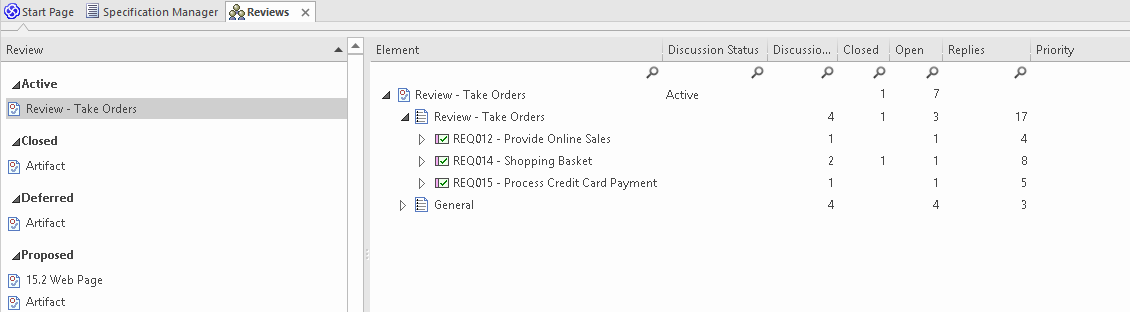
Cliquez sur la Révision souhaitée et, dans le panneau de droite, développez et explorez la révision pour les éléments de cette révision . L'élément actuellement sélectionné s'affiche dans l'onglet « Révision » de la fenêtre Discussion et Révision .
Des informations supplémentaires sur la vue Révisions sont fournies dans la rubrique d'aide Gérer Révisions .
En utilisant l'icône  vous pouvez également obtenir des informations sur une révision sélectionnée en sélectionnant :
vous pouvez également obtenir des informations sur une révision sélectionnée en sélectionnant :
- « Détails Révision actuelle » pour afficher l'historique de discussion de votre révision Actif actuelle et pour afficher les détails des éléments révisés
- 'Rechercher Révision actuelle dans Navigateur ' pour localiser votre élément Actif Révision dans la fenêtre Navigateur
Depuis la fenêtre Discussion et Révision , onglet Révision
L'onglet « Révision » est généralement le point à partir duquel vous commencez à travailler sur une Révision que vous avez localisée et jointe. Cependant, vous pouvez également utiliser une option de cet onglet pour localiser toutes révisions avec le statut Actif et joindre immédiatement une révision sélectionnée.
Soit:
- Cliquez sur l'icône
 dans l'en-tête de l'onglet et sélectionnez l'option de menu « Rejoindre Révision » ou
dans l'en-tête de l'onglet et sélectionnez l'option de menu « Rejoindre Révision » ou - Cliquez-droit sur le corps de l'écran et sélectionnez l'option de menu « Rechercher Révision à joindre »
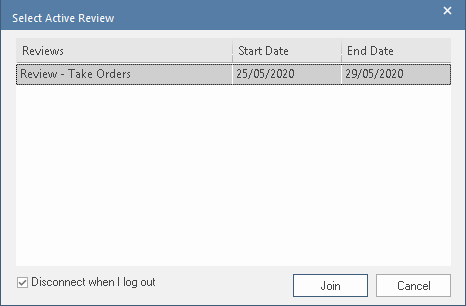
Avant de vous joindre à une révision , réfléchissez à la quantité de travail que vous comptez effectuer sur la révision , au moment où vous comptez le faire et à la difficulté de localiser et de rejoindre à nouveau la révision lors d'une session de travail ultérieure. Si vous préférez :
- Pour être automatiquement connecté à la révision lorsque vous vous log à une autre session de travail, décochez la case « Se déconnecter lorsque je log »
- Quittez la révision lorsque vous vous log et rejoignez-la manuellement ultérieurement, laissez la case à cocher « Se déconnecter lorsque je log déconnecte » sélectionnée
Extrait Rapports
Enterprise Architect fournit six rapports sur les éléments Révision et de discussion, auxquels vous pouvez accéder à partir de l'onglet « Rechercher dans le projet » Page Démarrage .
Sélectionnez l'option « Discussions » dans la liste déroulante du troisième champ, puis cliquez sur la flèche déroulante dans le deuxième champ et sélectionnez l'un de ces rapports :
- Éléments récemment discutés - répertorie les éléments qui ont récemment été discutés dans révisions
- Messages d'éléments récents - répertorie les commentaires de discussion récents qui ont été publiés sur les éléments en cours de révision
- Révision - répertorie les éléments Révision qui existent dans le modèle
- Révisions récemment modifiées - génère une liste d'éléments Révision qui ont été récemment créés ou modifiés
- Révisions récemment discutées - génère une liste d'éléments Révision dans lesquels des discussions ont eu lieu
- Révisions ouvertes - génère une liste d'éléments Révision avec le statut « Ouvert », qui peuvent être rejoints pour discussion
- Cliquez dessus pour afficher la Révision dans l'onglet « Révision » de la fenêtre Discussion et Révision , ou
- Double-cliquez dessus pour afficher les détails Révision dans la vue Révision